10 parasta pikanäppäintä Windows 10:ssä ja niiden käyttö

Tutustu Windows 10:n 10 suosituimpaan pikanäppäimeen ja siihen, miten voit hyödyntää niitä tehokkaasti töissä, koulussa ja muissa asioissa.
Oletko utelias, kuinka monta uusintaottoa sinä tai ystäväsi otit BeReal-postauksesta? Uusintanumeron löytäminen ei ole räikeän ilmeistä. On myös joitain asioita, jotka sinun on tehtävä ennen kuin toiminto tulee saataville. Joten jos yrität selvittää, kuinka käyttää uudelleenkuvaustoimintoa BeReal-sovelluksessa, et ole yksin. Onneksi vaiheiden läpikäyminen on helppoa.
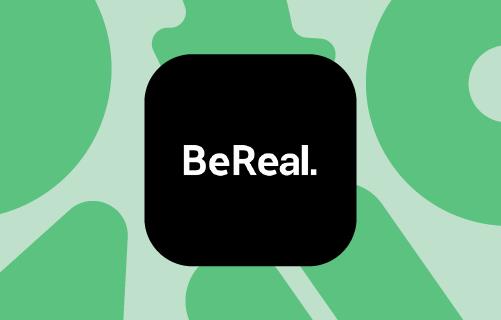
Tämä artikkeli auttaa sinua prosessin läpi. Annamme myös vinkkejä uusintatulosten välttämiseksi.
Uusinta BeRealissa
Uudelleenkuvat viittaavat siihen, kuinka monta kertaa käyttäjä on ottanut kuvan uudelleen. Uudelleenottolaskuri sopii BeRealin brändin tarkoitukseen ja identiteettiin varsin kivasti. BeReal, kuten sovelluksen nimi ehdottaa, edistää aitoutta ja oivalluksia käyttäjien elämästä ilman muokkausta tai manipulointia.
Muut sovellukset, kuten Instagram, antavat käyttäjien muokata viestejä suodattimien ja muiden lisäosien avulla. Tämä voi esittää heidän kokemuksensa eri tavalla kuin se todellisuudessa on, eikä elämä aina ole niin lumoavaa kuin kuvat sen esittävät.
Instagramin kautta kulkeva petos voi olla tuhoisaa käyttäjien mielenterveydelle. Kuvat muokatusta maailmasta, jossa on kauniita ihmisiä kaikkialla, lisäävät ahdistusta ja masennusta ja tekevät ihmisistä itsekriittisempiä ja kehotietoisempia. Se stimuloi niin sanottua FOMO:ta tai "pelkoa puuttumisesta". Myöhemmin se edistää "vertaa ja epätoivo" -asennetta. Sillä on jopa potentiaalia ohjata aivomme uudelleen tavoille, jotka ovat haitallisia terveydellemme .
Mutta uusintatenteillä voit määrittää, yrittääkö henkilö mahdollisesti olla huijari. Loppujen lopuksi, jos he ottavat kuvan toistuvasti, he eivät ehkä ole täysin rehellisiä sille, mitä he näyttävät ja miten he esittävät itsensä.
Sovelluksen koko tarkoitus on saada käyttäjät ottamaan hoitamattomia kuvia. Niiden uudelleen ottaminen ei sovi BeRealin hengen tai tarkoituksen kanssa.
Kuinka nähdä uusintoja BeRealissa
Jos haluat nähdä viestien uusintojen kokonaismäärän, huomioi, että sinulla on ensin oltava vähintään 10 ystävää. Muuten et voi nähdä sitä.
Toinen asia, joka on pidettävä mielessä, sinun on oltava lähettänyt oma BeReal-tietosi tälle päivälle, jos haluat nähdä muiden ihmisten uusintalaskuja.
Vaikka tämä saattaa kuulostaa oudolta valinnalta, se saattaa olla hyvin linjassa yrityksen politiikan kanssa keskittyä aitoon, suodattamattomaan sisältöön. Jos et yritä julkaista millaista elämäsi on, et näe, yrittävätkö muut esittää itseään paremmassa valossa.
Jos täytät molemmat vaatimukset, suorita seuraavat vaiheet:
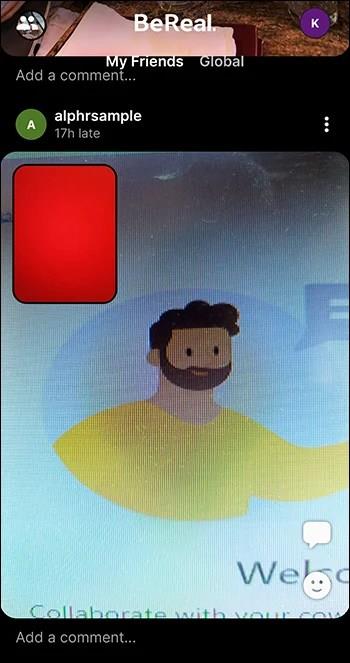
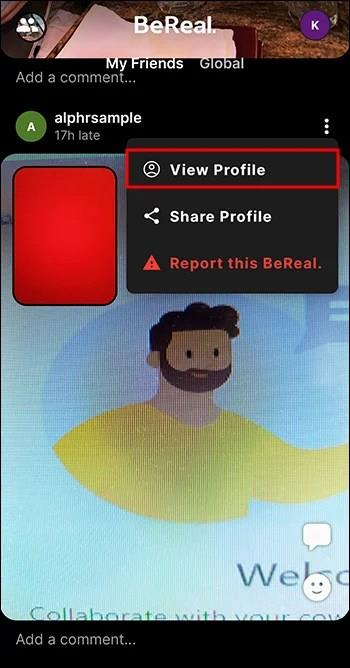
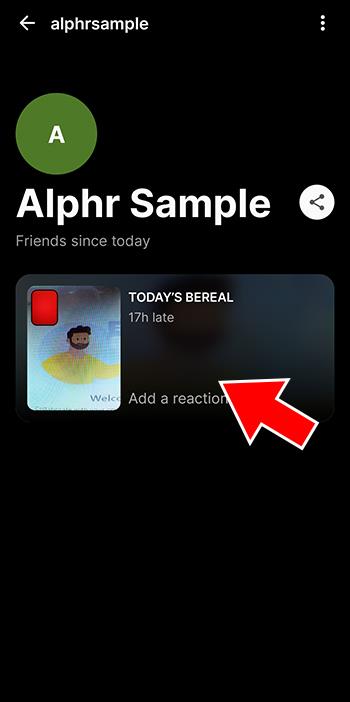
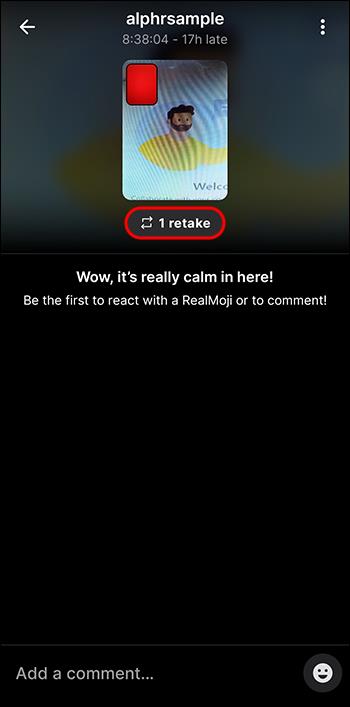
Huomaa, että näet vain kavereidesi uusintaotokset.
Tarkista oma uusintaottomääräsi
Halutessasi voit myös tarkistaa oman BeReal-uudelleenotosmääräsi.
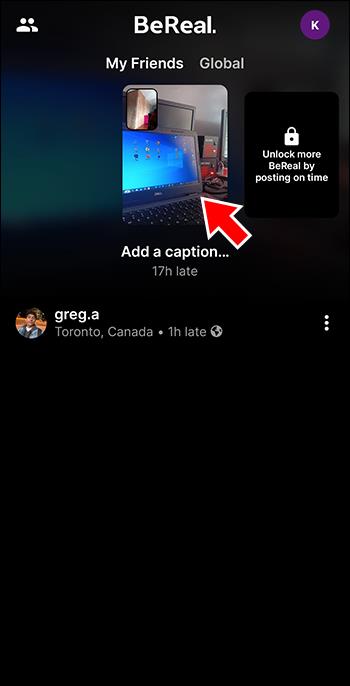
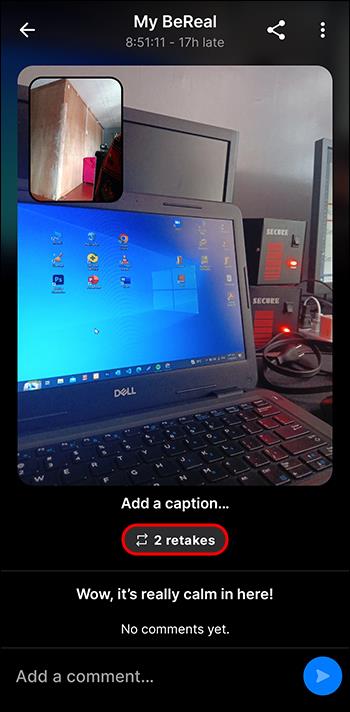
Aikaleiman ponnahdusikkuna sisältää myös enemmän tilastoja, joita voit käyttää. Näet kommenttien määrän ja kuinka monta Realmojisia viesti sai.
Kuinka piilottaa uusintaotot BeRealissa
Kaikki eivät pidä "uudelleenottolaskuri" -ominaisuudesta.
Joskus et ehkä halua muiden tietävän, kuinka monta kertaa otit valokuvasi. Ja toisinaan valokuvaan saatetaan tallentaa jotain vähemmän kuin imartelevaa, jotain henkilökohtaista, jota et aikonut jakaa.
Tämä saattaa tapahtua BeRealissa, koska sinulla on vain 2 minuuttia aikaa sovelluksen avaamisen jälkeen ottaa valokuva. Ei ole paljon aikaa. Sinua ei rangaista, jos julkaiset myöhässä, mutta ystäväsi näkevät, jos teet sen.
Lisäksi sovellus käyttää myös etu- ja takakameroita käyttäjän ympäristön vangitsemiseen. Joten se voi hyvinkin olla jotain, joka on vangittu eikä tarkoitettu muiden nähtäväksi.
Joten älä huoli, on olemassa tapoja, joilla voit välttää uusintatulosten määrän.
Huomaa, että et voi piilottaa uusintaten lukumäärää kokonaan. Voit kuitenkin käyttää muutamia kiertotapoja manipuloidaksesi sitä.
Kokeile jotakin seuraavista vaihtoehdoista.
Sulje ja avaa sovellus uudelleen
Jos et pidä kuvastasi, sulje sovellus ja avaa se uudelleen. Uudelleenotoslaskuri kasvaa vain, jos otat kuvan uudelleen sovelluksen ollessa vielä auki. Joten jos suljet sen, uusintakertojen määrä ei kasva ja saat mahdollisuuden tehdä uuden postauksen.
Käynnistä puhelimesi uudelleen
Jos tämä ei auta, yritä käynnistää puhelimesi uudelleen ennen viestin lataamista. Jos käynnistät puhelimesi uudelleen ennen lataamista, uusintakuvausta ei rekisteröidä.
Sinun kannattaa myös käynnistää puhelimesi uudelleen, jos et jostain syystä voi poistua sovelluksesta. Ehkä sovellus ei vastaa tai on lukittu.
Tyhjennä välimuisti
Viimeinen asia, jonka sinun pitäisi yrittää, on tyhjentää sovelluksen välimuisti. Sinun on suoritettava eri vaiheita käyttämäsi laitteen mukaan.
Se on helppoa, jos sinulla on Android-laite.
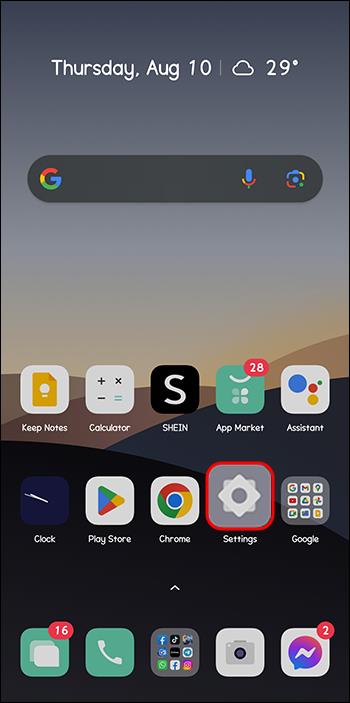
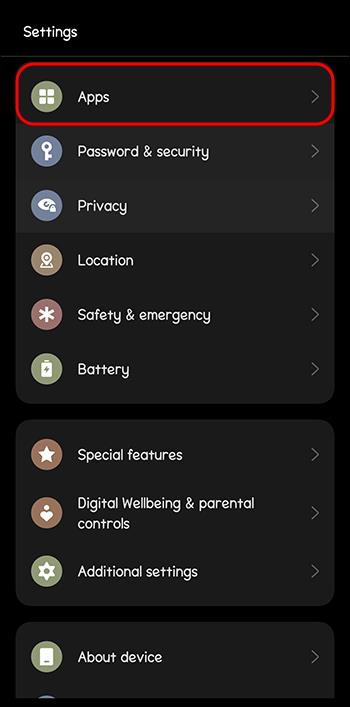
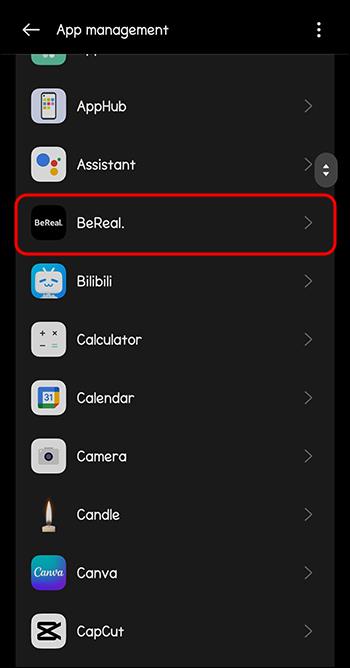
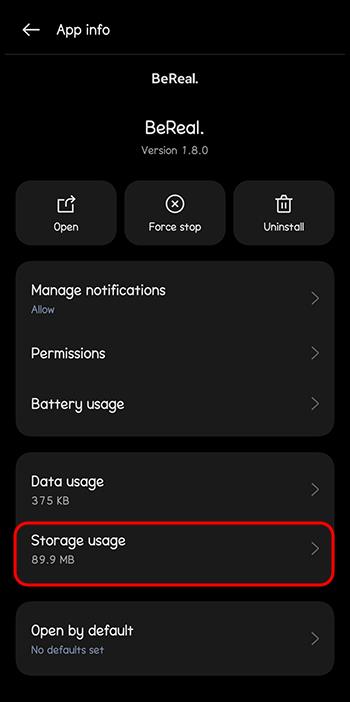

Jos sinulla on iPhone, välimuistin tyhjentäminen edellyttää sovelluksen poistamista ja uudelleenasentamista.
Jos käytät BeRealia Google Chromen kautta ja haluat tyhjentää välimuistin, noudata alla olevia ohjeita.
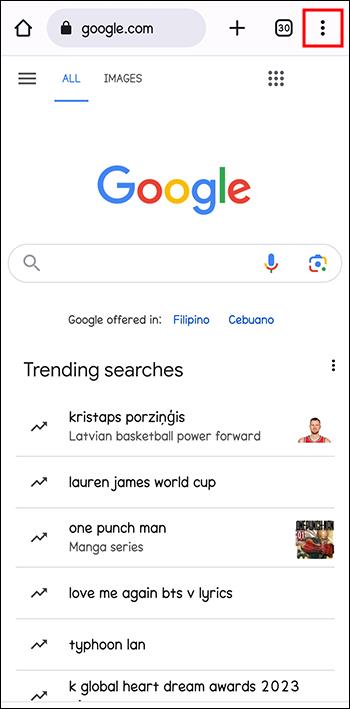
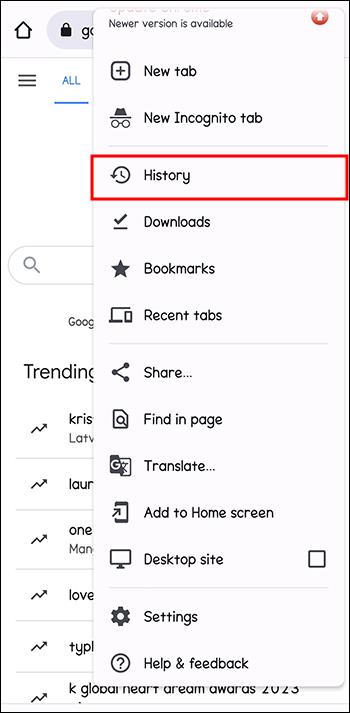
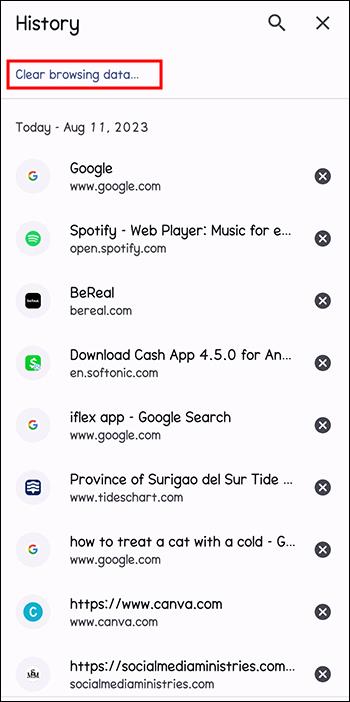
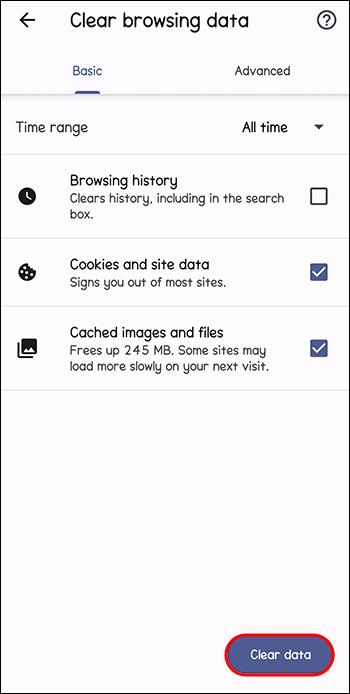
BeReal-välimuistisi on nyt tyhjä.
Noudattamalla näitä vinkkejä ja temppuja voit välttää uusintakertojen määrän.
UKK
Voinko poistaa BeReal-viestin?
Kyllä, voit poistaa viestin kokonaan, jos päätät, että et halua kuvan näkyvän. Voit kuitenkin poistaa enintään kaksi BeReal-viestiä päivässä.
Miksi BeReal-viestini ei näy?
Jos et näe BeReal-viestiäsi, olet ehkä vaihtanut aikavyöhykettäsi. Ehkä olet muodostanut yhteyden VPN-verkkoon. Ota yhteyttä BeRealin tukeen jatkuvissa ongelmissa.
Kuka voi tarkastella BeReal-julkaisua?
Voit jakaa kuvasi kaikkien kanssa ("julkisen"-asetuksen kautta) tai voit jakaa kuvia vain ystävien ja perheen kanssa ("yksityisen" asetuksen kautta).
Uusinta BeRealissa
Kuten tässä artikkelissa näkyy, uusintaten lukumäärän tarkistaminen BeRealissa on melko helppoa. Tarvitset vain kymmenen ystävää ja julkaise BeReal-kuvan tälle päivälle, ja olet valmis katsomaan julkaisun yksityiskohtia. Etsi uusintapainike ja napsauta. Voila. Näet, kuinka monta kertaa valokuva on otettu.
Voit myös jonkin verran manipuloida viestiesi uusintaottolaskuria. Se on kuitenkin hieman sovelluksen hengen vastaista. Loppujen lopuksi kyse on aitoudesta.
Auttoivatko tämän artikkelin vaiheet sinua? Mitä vinkkejä tai temppuja käytit? Jaa ajatuksesi alla olevassa kommenttiosiossa.
Tutustu Windows 10:n 10 suosituimpaan pikanäppäimeen ja siihen, miten voit hyödyntää niitä tehokkaasti töissä, koulussa ja muissa asioissa.
Opas BitLockerin käyttöön, Windows 10:n tehokkaaseen salausominaisuuteen. Ota BitLocker käyttöön ja suojaa tiedostosi helposti.
Opas Microsoft Edge -selaushistorian tarkastelemiseen ja poistamiseen Windows 10:ssä. Saat hyödyllisiä vinkkejä ja ohjeita.
Katso, kuinka voit pitää salasanasi Microsoft Edgessä hallinnassa ja estää selainta tallentamasta tulevia salasanoja.
Kuinka eristää tekstin muotoilua Discordissa? Tässä on opas, joka kertoo, kuinka Discord-teksti värjätään, lihavoidaan, kursivoitu ja yliviivataan.
Tässä viestissä käsittelemme yksityiskohtaisen oppaan, joka auttaa sinua selvittämään "Mikä tietokone minulla on?" ja niiden tärkeimmät tekniset tiedot sekä mallin nimen.
Palauta viimeinen istunto helposti Microsoft Edgessä, Google Chromessa, Mozilla Firefoxissa ja Internet Explorerissa. Tämä temppu on kätevä, kun suljet vahingossa minkä tahansa välilehden selaimessa.
Jos haluat saada Boogie Down Emoten Fortnitessa ilmaiseksi, sinun on otettava käyttöön ylimääräinen suojakerros, eli 2F-todennus. Lue tämä saadaksesi tietää, miten se tehdään!
Windows 10 tarjoaa useita mukautusvaihtoehtoja hiirelle, joten voit joustaa, miten kohdistin toimii. Tässä oppaassa opastamme sinut läpi käytettävissä olevat asetukset ja niiden vaikutuksen.
Saatko "Toiminto estetty Instagramissa" -virheen? Katso tämä vaihe vaiheelta opas poistaaksesi tämän toiminnon, joka on estetty Instagramissa muutamalla yksinkertaisella temppulla!







